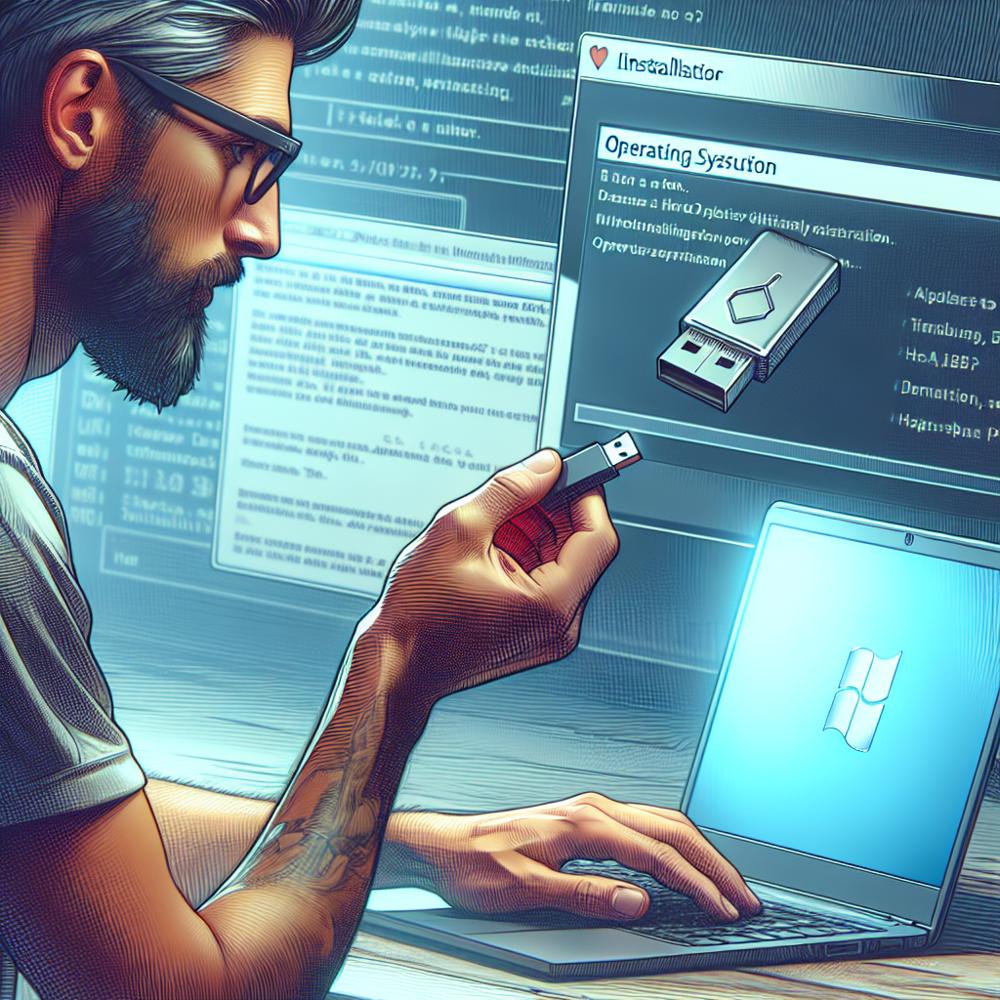Czy kiedykolwiek marzyłeś o tym, aby zbudować własny komputer i zainstalować na nim najnowszą wersję Windows? Jeśli tak, to ten artykuł jest dla Ciebie! Dzięki niemu dowiesz się, jak krok po kroku zainstalować Windows 10 na swoim nowym urządzeniu. A to jeszcze nie wszystko! Przy okazji doradzimy Ci również, jak poradzić sobie z instalacją Windows 11 na różnych typach komputerów. Dobra przygodo zaczynaj!
Krok 1: Przygotowanie komputera i nośnika z systemem Windows 10
Wiesz co? Nim zaczniemy instalować Windows 10 na nowym komputerze, musimy się upewnić, że wszystko jest właściwie przygotowane. W tej części będziemy koncentrować się na przygotowaniu nośnika z systemem operacyjnym. Najlepszym wyborem będzie tutaj pendrive. Dlaczego? Bo dzięki niemu wszystko będzie wygodnie i szybko. Poza tym na pewno masz gdzieś jeden z niepotrzebnym zrzutem z wakacji, prawda?
Krok 2: Pobieranie obrazu systemu operacyjnego
Tylko spokojnie! Zanim zaczniemy instalować Windows 10, musisz zdobyć odpowiednie pliki, czyli obraz systemu operacyjnego. Nie warto go ściągać z nieznanej strony, a już na pewno nie z torrentów! Najlepszym wyjściem będzie strona Microsoftu – tak na pewno będziesz mieć pewność, że instalujesz całkowicie legalny i oryginalny system.
Nawiasem mówiąc, podobnie będzie, jeśli będziemy chcieli zainstalować Windows 11 na nowym komputerze – za pomocą oficjalnego narzędzia dostępnego na stronie producenta.
Krok 3: Tworzenie bootowalnego pendrive’a
Teraz bierzemy nasz pendrive i tworzymy z niego bootowalne urządzenie. Jak? Tutaj na przykład polecam takie narzędzia jak Rufus czy też Media Creation Tool. Wystarczy w odpowiednim programie wybrać obraz systemu operacyjnego oraz nośnik docelowy. Taki proces nie powinien zająć zbyt wiele czasu. Wiesz, tak na prawdę szybko będzie, a efekt będzie naprawdę satysfakcjonujący.
Krok 4: Uruchomienie komputera z bootowalnego nośnika
Wszystko mamy przygotowane? Świetnie! Teraz czas na własnoręczne działanie. Włącz komputer i wejdź do BIOS-u (Unified Extensible Firmware Interface), aby ustawić bootowanie z naszego bootowalnego pendrive’a. Wiesz, różne tutaj są klawisze, ale już mogę Ci podpowiedzieć, że najczęściej są to F2, F10, F12 czy też Delete.
Krok 5: Instalacja systemu Windows 10
Teraz już wszystko powinno iść gładko. Instalator Windows 10 zawiedzie Cię przez wszystkie etapy instalacji. Wybierz język, strefę czasową, rodzaj systemu i podziel dysk na partycje, jeśli tego chcesz. A nuż jakieś zrzuty z wakacji chcesz zostawić na osobnej partycji, prawda?
Co do instalacji Windows 11 na dowolnym komputerze, musisz się upewnić, że sprzęt spełnia minimalne wymagania, a zwłaszcza to ważne dla zainstalowania Windows 11 na starym komputerze: procesor obsługujący TPM (Trusted Platform Module) w wersji 2.0 oraz Secure Boot. Jeśli nie masz tego w swoim starym komputerze, niestety musisz zostawić marzenia o Windows 11 i zadowolić się Windows 10.
Krok 6: Konfiguracja systemu i cieszenie się nowym systemem!
Gratulacje! Zainstalowałeś Windows 10 na nowym komputerze lub może nawet Windows 11 na dowolnym urządzeniu! Warto teraz przejść przez konfigurację początkową, zaktualizować sterowniki, zainstalować niezbędne oprogramowanie i cieszyć się nowym systemem operacyjnym.
Mam nadzieję, że ten poradnik był pomocny i zrozumiały, a instalacja Windows 10 lub 11 nie sprawiła Tobie większych problemów. Teraz to już tylko wspomnienia o tym, jak zainstalować windows 10 na nowym komputerze – masz go w końcu na swojej maszynie!
Artykuł w pigułce: Poradnik instalacji Windows 10 i 11 na różnych komputerach
Chcesz wiedzieć, jak z sukcesem zainstalować Windows 10 na nowym komputerze czy Windows 11 na dowolnym komputerze i starym sprzęcie? Oto kluczowe wskazówki:
- Przygotuj nośnik (najlepiej pendrive) z obrazem systemu operacyjnego.
- Pobierz oficjalny obraz systemu Windows 10 lub 11 z witryny Microsoftu.
- Utwórz bootowalny pendrive za pomocą narzędzi, takich jak Rufus lub Media Creation Tool.
- Wejdź do BIOS-u/UEFI, aby ustawić rozruch z bootowalnego nośnika.
- Przeprowadź instalację systemu, podążając za instrukcjami instalatora Windows 10/11.
- Pamiętaj, że aby zainstalować Windows 11 na starym komputerze, musisz spełnić minimalne wymagania, takie jak TPM 2.0 i Secure Boot.
- Konfiguruj system, aktualizuj sterowniki i ciesz się swoim nowym środowiskiem Windows 10/11!
Tak więc, teraz już wiesz, jak bez trudu zainstalować Windows 10 na nowym komputerze oraz Windows 11 na dowolnym komputerze – zarówno nowym, jak i starym sprzęcie. Wystarczy postępować zgodnie z zawartymi tutaj wskazówkami, a prędko będziesz mógł cieszyć się nowoczesnym i błyszczącym systemem operacyjnym.